Cuando se trata de reproducción multimedia desde CD/DVD o archivos de video en su disco duro, hay un reproductor multimedia que me viene a la mente:VLC. VLC Media Player es un reproductor multimedia gratuito y de código abierto que puede reproducir casi cualquier cosa que se le presente. Y mucho menos la reproducción de medios; ¡incluso puede transmitir contenido y convertir formatos multimedia! Es un excelente ejemplo de lo que puede lograr una comunidad de código abierto.
La última versión de Fedora Workstation (Fedora 32 en el momento de escribir este artículo) viene con Totem como reproductor de video predeterminado. Es una aplicación liviana, pero viene con una funcionalidad limitada y no se acerca a lo que puede hacer el reproductor multimedia VLC. Por ejemplo, ni siquiera puede reproducir un video MP4 (H.264) de fábrica. Tuve que instalar Gstreamer Multimedia Codecs para comenzar con la reproducción de video.
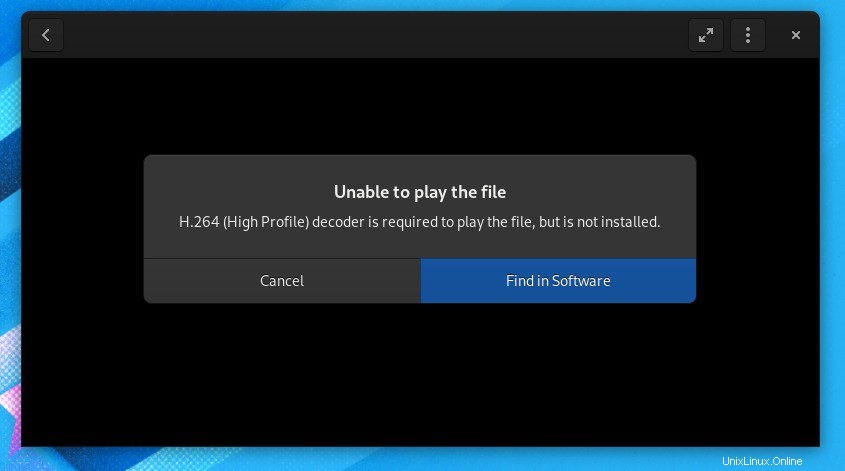
Y VLC pudo reproducir el mismo video sin instalar paquetes adicionales. Son cosas simples como esta, las que importan para una buena experiencia informática en general.
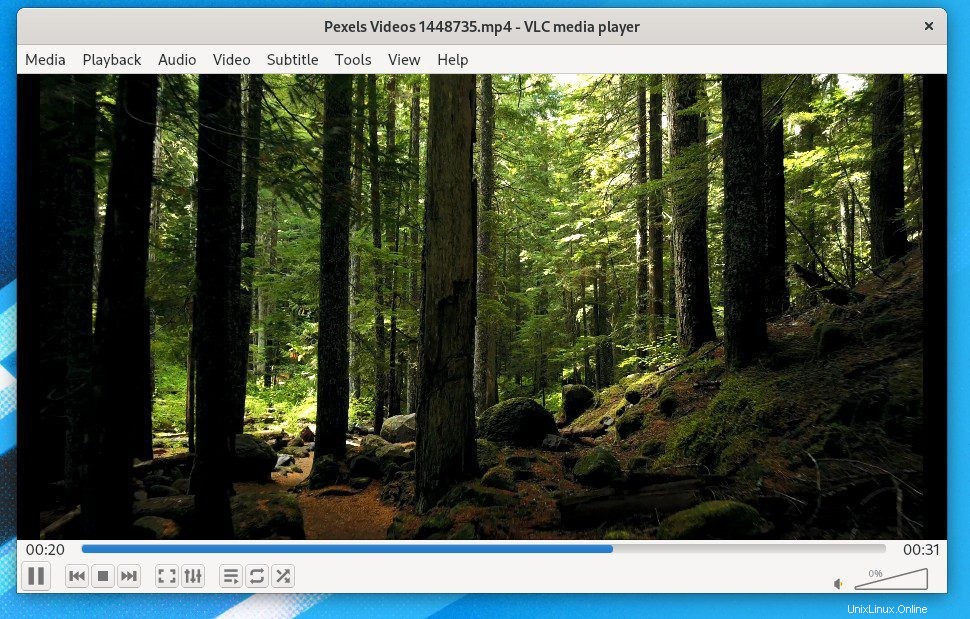
Dicho lo suficiente, veamos las mejores funciones de VLC antes de pasar a las instrucciones de instalación.
Características del reproductor multimedia VLC
- Puede reproducir multimedia desde archivos, discos, cámaras web, dispositivos y transmisiones
- Puede reproducir la mayoría de los códecs sin necesidad de descargar paquetes de códecs adicionales
- Puede convertir entre formatos de medios
- Compatible con varias plataformas: Linux, Unix, Windows, Mac OS X, iOS, Android
- Agregar marca de agua al video
- Ecualizador gráfico incorporado
- Grabador de pantalla y cámara web integrado
- y más
Instalación de VLC Media Player en Fedora
Si está lo suficientemente intimidado como para pensar en instalarlo en su estación de trabajo Fedora, a continuación se encuentran las formas de hacerlo mediante la línea de comandos y la interfaz gráfica de usuario. Tenga en cuenta que VLC no está disponible en los repositorios de Fedora. Por lo tanto, debe habilitar un repositorio de terceros desde RPM Fusion. Todo está cubierto en el siguiente tutorial.
Método 1:usar la línea de comandos a través de la Terminal (recomendado)
Paso 1:haz clic en "Actividades", busca "Terminal" y ejecútalo.
Paso 2:Copie y pegue lo siguiente en la Terminal para agregar la fuente del repositorio RPM Free a Fedora.
sudo dnf install https://download1.rpmfusion.org/free/fedora/rpmfusion-free-release-$(rpm -E %fedora).noarch.rpm
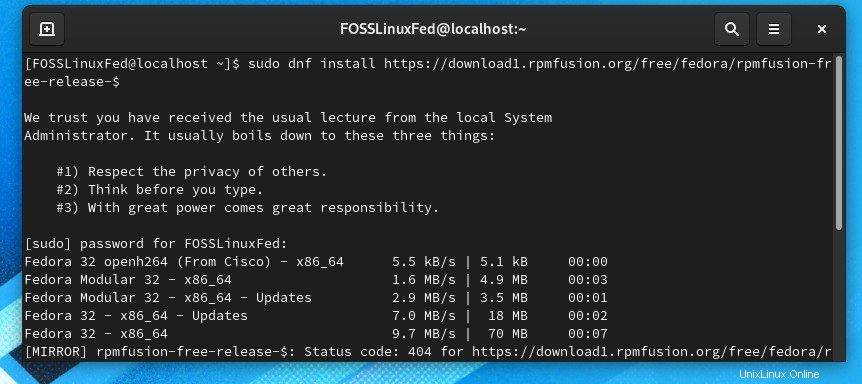
Paso 3:Copie y pegue lo siguiente en la Terminal para agregar la fuente del repositorio RPM Non-Free a Fedora. Preste atención al progreso en la Terminal e ingrese "y" cuando se le solicite.
sudo dnf install https://download1.rpmfusion.org/nonfree/fedora/rpmfusion-nonfree-release-$(rpm -E %fedora).noarch.rpm
Paso 4:finalmente, ingrese el siguiente comando para instalar VLC.
sudo dnf install vlc
Siga mirando la Terminal, ya que mostrará un montón de dependencias. Después de eso, debe ingresar 'y' y presionar la tecla Intro para comenzar a descargar VLC. Tendrás que hacer esto un par de veces.
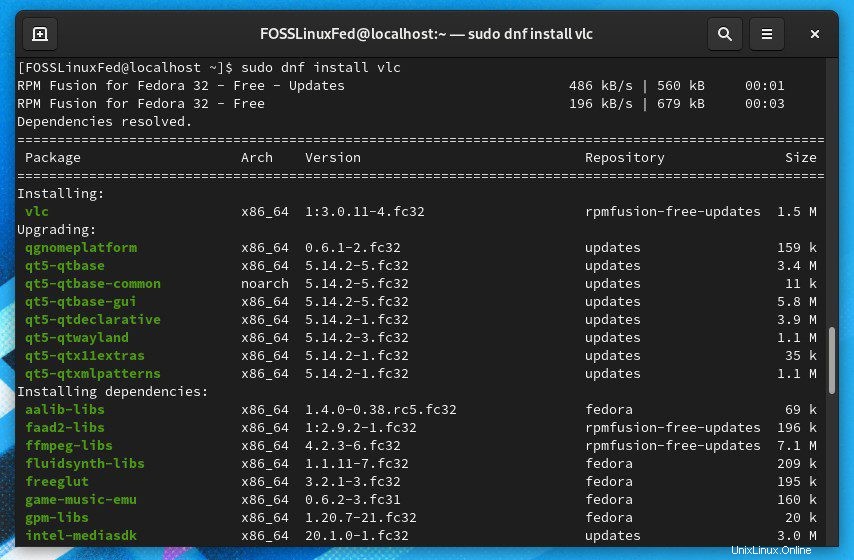
¡Eso es todo! Si todo salió bien, debería ver '¡Completado!' en la Terminal. Continúe y busque VLC en las 'Actividades'.
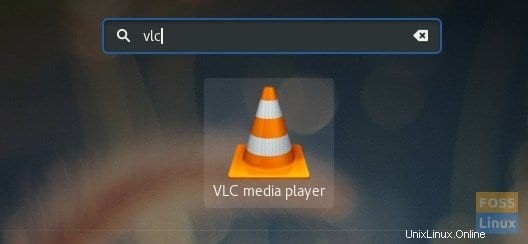
Método 2:usar el Centro de software
Como se mencionó anteriormente, VLC no se encuentra en Fedora Repo; por lo tanto, no puede encontrarlo en el Centro de software de Fedora.
Paso 1. Inicie el Centro de software de Fedora.
Paso 2. Haga clic en la barra triangular en la esquina superior derecha del Centro de software y seleccione "Repositorios de software".
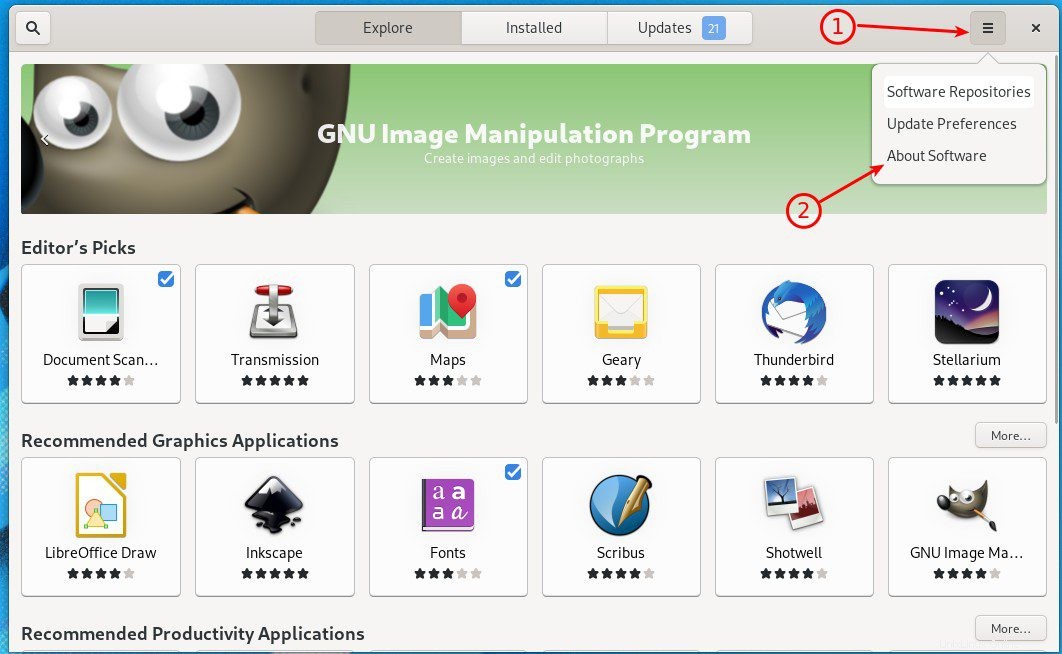
Paso 3. Cierre el Centro de software e inicie la aplicación Terminal.
Paso 4. Ingrese el siguiente comando y presione enter para instalar VLC. Debe ingresar 'y' y presionar enter cuando se le solicite. También debe ingresar la contraseña raíz cuando sea necesario.
sudo dnf install vlc
¡Eso es todo! Continúe y busque VLC en las 'Actividades'.
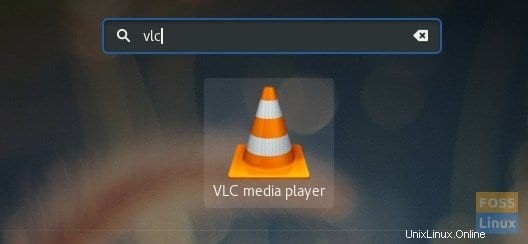
Eso es todo sobre la instalación del reproductor multimedia VLC.